Kas teie Maci Safari jookseb sageli kokku? Kas teie iPadi Safari jookseb korduvalt kokku? Kas leiate sageli, et teie iPhone'i Safari jookseb kokku? Kui ka teie peas keerleb sama küsimus, olete jõudnud õigesse kohta.
Selles postituses näitame, kuidas kõrvaldada Safari kokkujooksmise või külmumise probleem teie Macis või muudes Apple'i seadmetes. Kuid enne otse lahenduste juurde hüppamist peame tutvuma Safari kokkujooksmise võimalike põhjustega.
Üldised põhjused, mis on Safari taga, jookseb pidevalt kokku
Macides või muudes Apple'i seadmetes on Safari veebibrauser, mis on eelinstallitud ja on vaikevalik. See on suurepärane mobiilirakendus. Sellest hoolimata ei ole mingit garantiid, et see töötab alati normaalselt. Safari kasutamisel võite sattuda olukorda, kus programm sulgub korduvalt ootamatult.
Järgmised on mõned peamised põhjused:
- Seal oli palju vahekaarte, mis avanesid korraga.
- Veebisait, mida soovite avada, on Safari jaoks liiga nõudlik, kuna see kasutab pistikprogramme või töötlemisnõudeid.
- Vidin salvestab märkimisväärse hulga vahemälu ja ka küpsiseid.
- Laiendus on aegunud.
- Teie Safari versioon on aegunud.
- Teie Maci masin liigub teokiirusel.
- Teie Macis pole enam ruumi.
- Teie operatsioonisüsteemi tuleb installida värskendus.
Lahendused Safari kokkujooksmise või külmumise parandamiseks Macis
Järgmises jaotises selgitatakse lahendusi Safari krahhi või külmutamise probleemidele. Kõiki meetodeid pole vaja rakendada, lihtsalt liikuge loendis allapoole, kuni Safari jooksev Maci probleem on lahendatud.
Lahendus 1: sunniviisiline Safari brauserirakendusest väljumine
Enamasti on Macis kokkujooksva rakenduse parandamiseks vaja sundida rakendust sulgema ja seejärel uuesti käivitama. Isegi kui kasutate käsku "Command + Q”, enamasti sulgub rakendus, kui Safari kokku jookseb, ja tegelikult ei peatu.
Järgmine on ülevaade, mis näitab teile, kuidas sundida rakendust sulgema ja alustada uut seanssi, et lahendada Safari kokkujooksmine Macis.
Samm 1: Apple'i menüüle pääsemiseks alustage ekraani vasakus ülanurgas asuva Apple'i ikooni valimisega. Nüüd valige suvand Force Quit, klõpsates sellel.
2. samm: Selle valimiseks klõpsake Safari ikooni ja seejärel nuppu "Sundige väljuma.”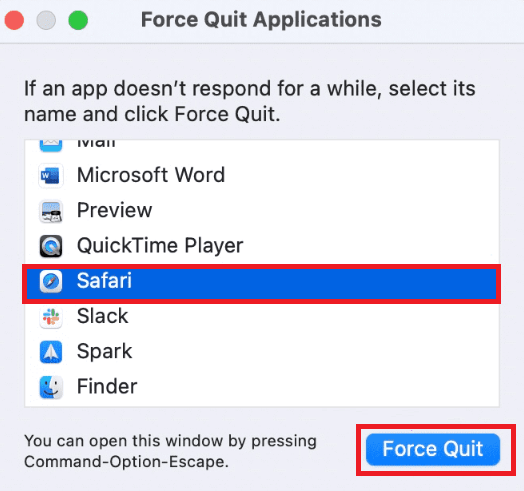
3. samm: Brauseri uuesti käivitamiseks kasutage otsinguriba kuvamiseks klaviatuuri otseteed Cmd+Space, seejärel otsige üles Safari ja puudutage brauseriprogrammi avamiseks sisestusklahvi.
Kui aga Safari kokkujooksmisprobleem püsib, ärge paanitsege ja proovige järgmisi lahendusi.
Loe ka: Maci protsessori temperatuurimonitori rakendused Macbooki ülekuumenemise parandamiseks
Lahendus 2: tühjendage Maci brauseris vahemälu
Võimalik, et tühjendage kõik Safari vahemälud lahendab Safari hangumise või kokkujooksmise probleemi. Soovitatav on teha need sammud turvarežiimis. Kuna turvarežiim tühjendab teie Maci süsteemi vahemälu ja võib leitud probleemid lahendada.
See on ka hea mõte, sest mõnel juhul jookseb Safari kokku, kui proovite siseneda Safari eelistuste aknasse. Seetõttu järgige Macis Safari kokkujooksmise probleemi lahendamiseks järgmisi juhiseid.
Samm 1: Esiteks lülitage oma Mac lihtsalt välja.
2. samm: Nüüd lülitage seade sisse ja vajutage kiiresti nuppu ja hoidke seda all Tõstuklahv klaviatuuril.
3. samm: Hoidke klahvi all, kuni teile kuvatakse sisselogimiskuva. Pärast seda saate pärast tõstuklahvi vabastamist sisse logida.
4. samm: Teie Maci seade on edukalt sisenenud turvarežiimi. Turvarežiimi kasutamisel töötab teie arvuti tavaliselt aeglasemalt.
5. samm: Nüüd klõpsake selle avamiseks nuppu Finder.
6. samm: Konkreetse kausta avamiseks valige Mine > Mine kausta menüüribalt. Teise võimalusena kasutage otseteed, st klõpsake samaaegselt klahvidel Command, G ja Shift.
7. samm: Leidke dialoogiboksis Safari, sisestades järgmise aadressi
~/Library/Caches/com.apple. Safari/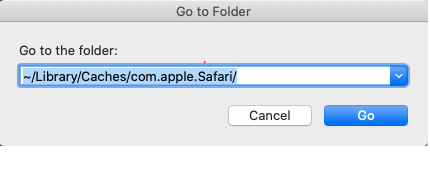
8. samm: Lohistage failid, mida soovite kustutada, kausta Prügikast.
9. samm: Nüüd saate turvarežiimist lahkuda, taaskäivitades oma Maci tavapärasel viisil.
Märge: Vältige iga hinna eest klahvi Shift vajutamist.
Kui olete lõpetanud, proovige Safari käivitada niipea, kui teie Mac on käivitamise lõpetanud. Kui Safari krahhi või külmumise probleem ikka ilmneb, jätkake järgmise meetodi juurde.
Lahendus 3: kustutage Safaris salvestatud veebisaidi andmed
Lisaks veebibrauseri vahemälu tühjendamisele oleks kasulik kustutada kõik veebisaidiga seotud andmed ja küpsised. See eemaldab kõik aegunud või rikutud veebisaidid, mis võisid põhjustada Safari kokkujooksmist Macis.
Samm 1: Spotlighti käivitamiseks ja Safari otsimiseks vajutage samaaegselt klaviatuuril Command-klahvi ja tühikuklahvi. Rakenduse avamiseks vajutage sisestusklahvi.
2. samm: Avage Safari eelistused, valides menüüriba vasakus ülanurgas oleva Safari valiku ja klõpsates sellel.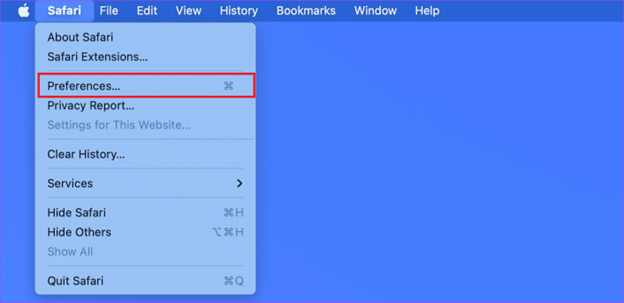
3. samm: Liikuge vahekaardile Privaatsus, seejärel valige kuvatavast rippmenüüst valik „Veebisaidi andmete haldamine”.
4. samm: Kui aken on veebisaidilt andmete laadimise lõpetanud, klõpsake nuppu "Eemalda kõik.”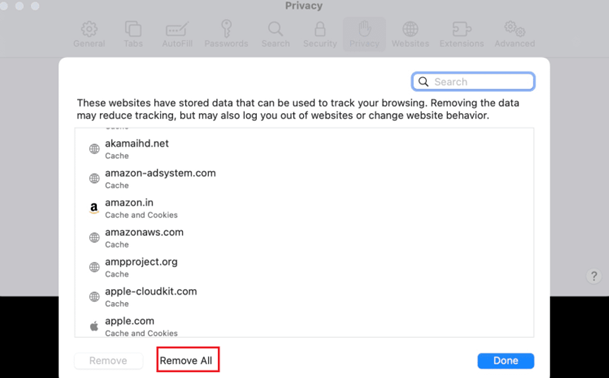
5. samm: Andmete eemaldamise kinnitamiseks klõpsake nuppu Eemalda kohe nuppu, mis asub kinnitusaknas.
Nüüd taaskäivitage Safari ja kontrollige, kas kokkujooksmise või külmumise probleem on lahendatud. Kui Safari külmumise või kokkujooksmise probleem siiski ilmneb, proovige järgmisi lahendusi.
Loe ka: Kuidas lahendada MacBook Pro ülekuumenemise probleem
Lahendus 4: keelake laiendus Safaris (kui see on olemas)
Safari laiendused võimaldavad kasutajatel oma brauserist maksimumi võtta ja täiustada erinevate tegevuste kasutuskogemust. Teisest küljest võib vigane laiendus aeg-ajalt brauseris krahhi põhjustada. Peate kõik laiendused desaktiveerima, et kontrollida, kas see pole probleemi põhjus.
Samm 1: Spotlighti käivitamiseks ja Safari otsimiseks vajutage samaaegselt klaviatuuril Command-klahvi ja tühikuklahvi. Rakenduse avamiseks vajutage sisestusklahvi.
2. samm: Avage Safari eelistused, valides menüüriba vasakus ülanurgas oleva Safari valiku ja klõpsates sellel. Võite kasutada ka klaviatuuril kiirklahvi CMD+.
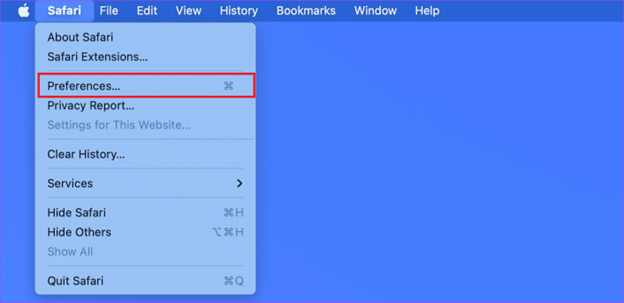
3. samm: Kõigi installitud laienduste vaatamiseks valige Laienduste vahekaart.
4. samm: Laienduste keelamiseks klõpsake nende nimede kõrval olevat märkeruutu ja seejärel nuppu "Keela” nuppu.
Kui olete teinud, rakendage muudatused ja proovige nüüd kasutada Safarit. Loodetavasti lahendab see Safari krahhi probleemi. Kui probleem püsib, kontrollige järgmist lahendust.
Lahendus 5: kontrollige ootel olevaid rakenduse või OS-i värskendusi
Operatsioonisüsteemi ja tarkvara uusimate versioonide säilitamine on stabiilse süsteemi loomise oluline komponent. Tarkvara, mida ei ole ajakohastatud, võib sisaldada turvaauke ja -defekte, mis muudavad selle pahatahtlike rünnakute suhtes haavatavaks ja põhjustavad probleeme ressursside haldamisega.
Veenduge, et nii teie macOS kui ka Safari kasutaksid uusimaid saadaolevaid versioone. Regulaarsed värskendused aitavad lahendada Safari külmumis- või kokkujooksmisprobleeme. Safari või Maci operatsioonisüsteemi ootelolevate värskenduste kontrollimiseks ja allalaadimiseks järgige järgmisi samme.
MacOS-i värskenduse jaoks rakendage järgmisi juhiseid.
Samm 1: Valige menüüribalt Apple menüü.
2. samm: Avage System Preferences ja näete uut akent.
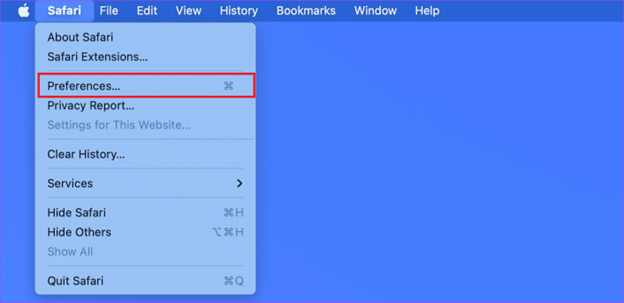
3. samm: Valige suvand Tarkvara värskendus, klõpsates sellel.
4. samm: Selle aja jooksul kontrollib macOS saadaolevaid tarkvarauuendusi.
5. samm: kui värskendus on saadaval, palutakse teil see alla laadida ja installida. Muul juhul, kui värskendus pole saadaval, teavitab see teid, et kasutate juba uusimat versiooni.
6. samm: Seejärel valige nupp Täpsemalt.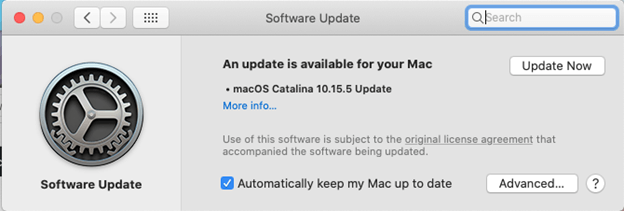
7. samm: Enne jätkamist veenduge, et märkeruut „Otsi värskendusi” on märgitud.
Rakenduse Safari värskenduse jaoks rakendage järgmisi juhiseid
Samm 1: Valige menüüribalt Apple menüü.
2. samm: Valige oma menüüst App Store.
3. samm: Praeguses aknas kuvatakse uus aken Mac App Store'iga.
4. samm: Valige vasakpoolses menüüs valik "Värskendused.”
5. samm: Kui Safari jaoks on saadaval värskendus, saate selle sellelt lehelt alla laadida ja installida, kui see on saadaval.
Kuid isegi pärast OS-i ja brauserirakenduse värskendamist on Safari kokkujooksmise probleem Macis puutumata, rakendades järgmist meetodit.
Loe ka: Kuidas parandada heli, mis Macis ei tööta
Lahendus 6: tühjendage oma Maci RAM
Mida rohkem rakendusi ja protsesse teie Macis igal ajahetkel aktiivsel on, seda rohkem selle ressursse tarbite. Kui teil on Safaris avatud palju vahekaarte ja muid aktiivseid rakendusi, võib see põhjustada viivitusi. Lisaks võib see põhjustada brauseri reageerimise või isegi krahhi. Seetõttu võivad mäluprobleemid lõppeda ka sellega, et Safari jookseb kokku või Macis hangub.
Selleks saate oma RAM-i käsitsi tühjendada või kasutada parimad Maci puhastusrakendused. Laadige alla sobivaim rakendus ja installige see oma Maci seadmesse. Niipea kui tarkvara käivitate, alustab see automaatselt täielikku skannimist ja pakub lahendusi selle parandamiseks.
Loodetavasti lahendab tarkvara Safari pidevalt jooksva Maci probleemi.
Safari kokkujooksmine/külmumine Macis: PARANDATUD
Loodame, et ülalnimetatud lahendused aitasid teil lahendada Safari pideva kokkujooksmise probleemi teie Maci või Apple'i seadmetes. Brauseri probleemi hõlpsaks ja kiireks lahendamiseks järgige kindlasti lahenduste vormingut. Kui teil on siiski probleeme või teil on muid ettepanekuid, kirjutage need kommentaaride jaotisesse. Samuti ärge unustage tellida meie ajaveebi, et saada rohkem Maciga seotud tõrkeotsingu juhendeid ja värskendusi.